今天我们来学习一下吧,有不会的小伙伴,可以一起来学习一下吧。 打开solidworks2019.新建一个空白工程图文件 点击【模型视图】,加载一个模型, 点击【注解】-【智能尺寸】。点击外
今天我们来学习一下吧,有不会的小伙伴,可以一起来学习一下吧。

打开solidworks2019.新建一个空白工程图文件

点击【模型视图】,加载一个模型,


点击【注解】-【智能尺寸】。点击外形轮廓标注尺寸。
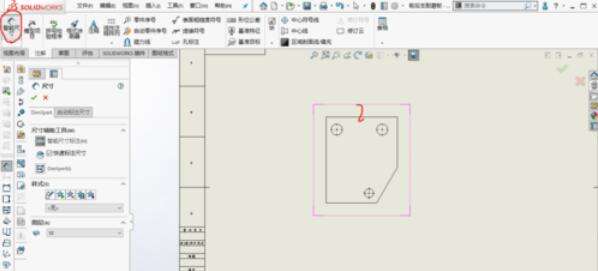
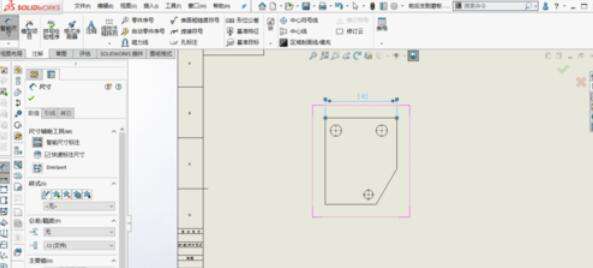
点击圆,自动标注直径。
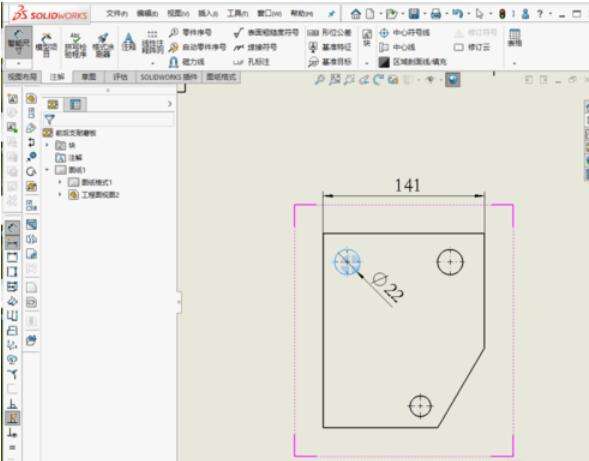
点击两个圆,自动标注两个圆的中心距。
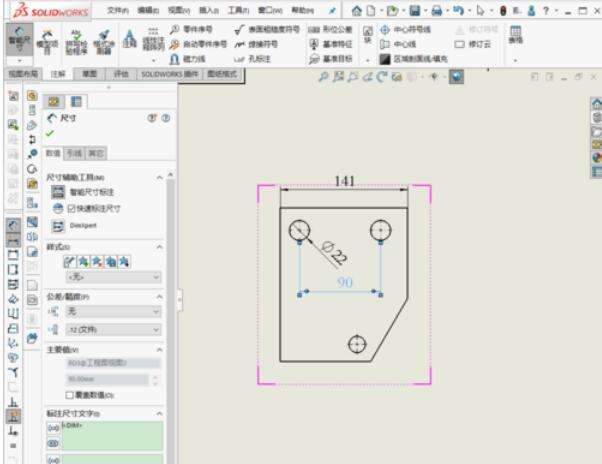
点击尺寸选项里面的公差精度-双边。添加尺寸公差。
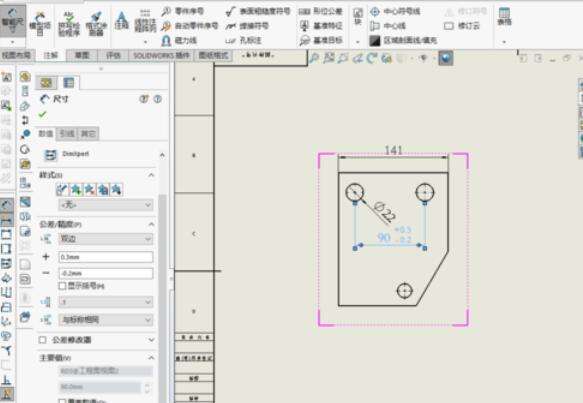
点击【引线】-自定义文字位置。修改尺寸文字的显示位置。
solidworks2019相关攻略推荐:
solidworks2019装配环境怎么设置?装配环境设置流程分享
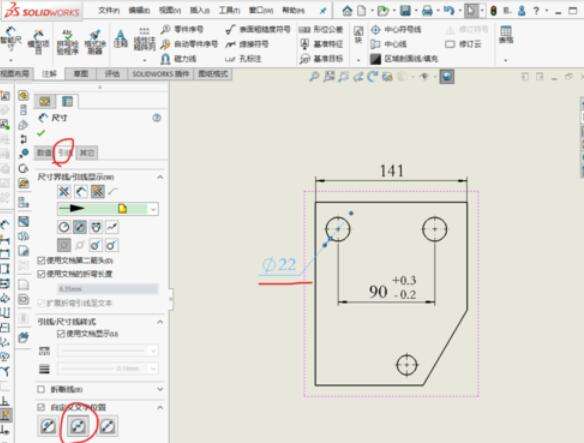
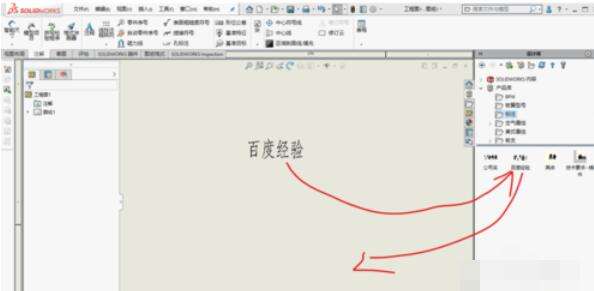
喜欢小编为您带来的solidworks2019图纸尺寸如何进行标注?图纸尺寸标注技巧介绍吗?希望可以帮到您~更多相关内容尽在自由互联solidworks2019专区。
